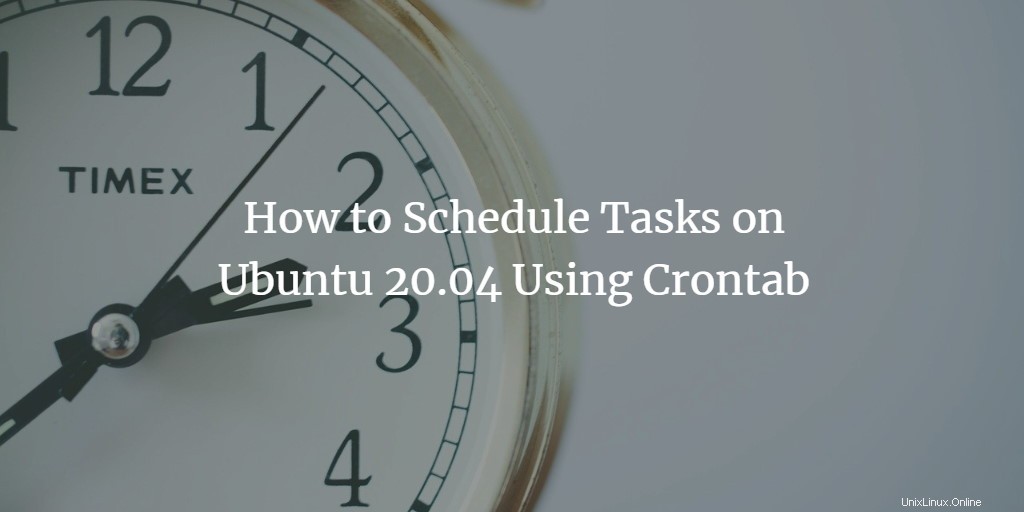
Někdy nechcete, aby se proces spouštěl ve výchozím čase nastaveném operačním systémem, ale chcete sami nastavit čas spuštění procesu. K tomu používáme démona cron v Ubuntu, který funguje stejně jako plánovač úloh ve Windows. Pomocí démona cron můžete určit čas, kdy by se měl proces, jako je úloha údržby nebo zálohování, provést. Tímto způsobem můžete automatizovat tyto úlohy, aby se spouštěly později bez ručního zásahu. Tento článek vysvětluje, jak to můžete udělat s Crontabem v Ubuntu.
Plánování úloh v Ubuntu pomocí Crontab
Chcete-li to provést, musíte postupovat následovně:
Spusťte terminál stisknutím Ctrl+ T nebo kliknutím na ikonu terminálu umístěnou na hlavním panelu nebo vyhledáním terminálu v okně vyhledávání a stisknutím klávesy Enter. Nově otevřené okno terminálu je zobrazeno níže:
Nyní zadejte do terminálu příkaz crontab -e a stisknutím klávesy Enter otevřete soubor crontab. Tento příkaz je zobrazen níže:
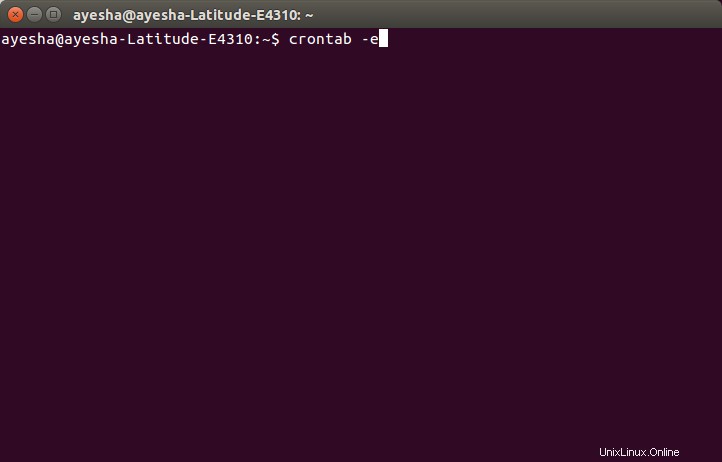
Jakmile stisknete enter, terminál vás požádá o výběr editoru pro otevření tohoto souboru. Stiskněte 2 a poté stiskněte enter pro výběr nano editor, protože je vždy dobré otevírat systémové soubory pomocí nano editoru.
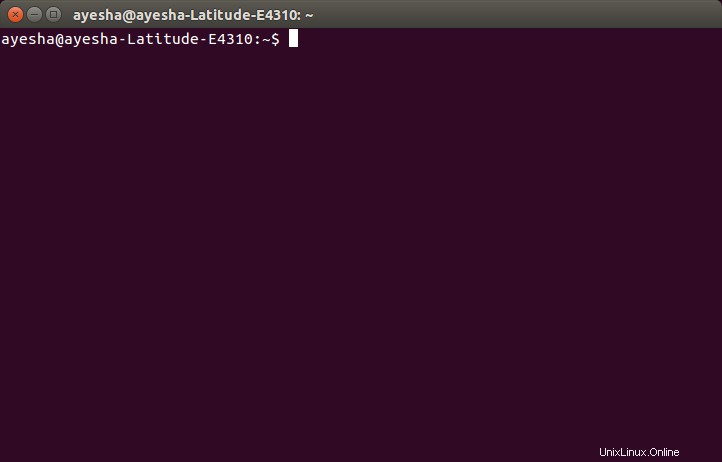
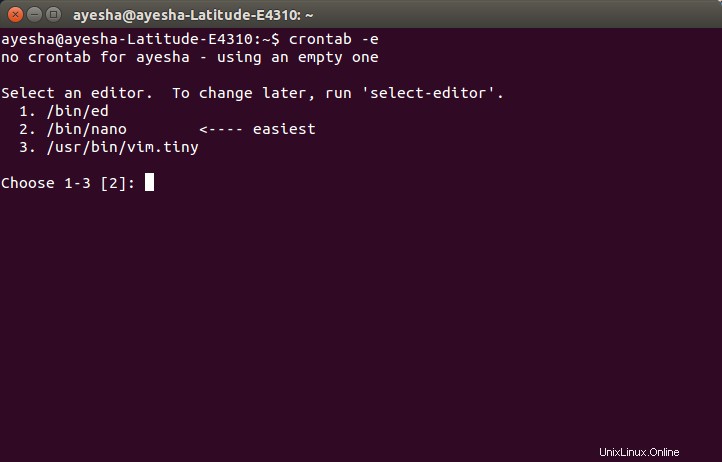
Ve chvíli, kdy stisknete enter, uvidíte, že se váš terminál změnil na okno editoru nano a váš soubor crontab se otevřel v tomto editoru. Je zobrazen níže:
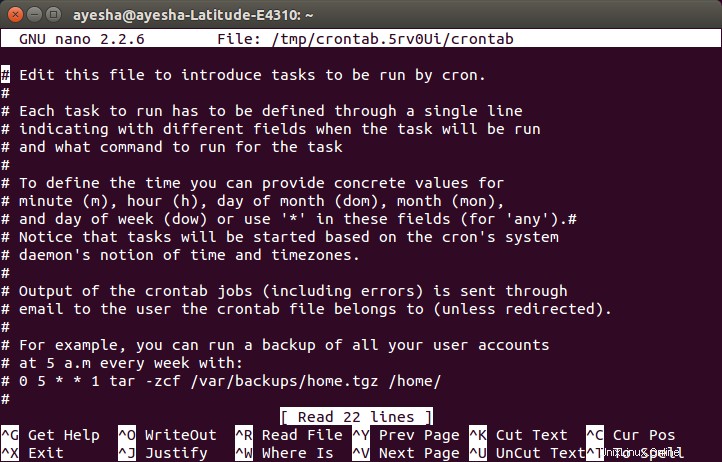
V tomto souboru můžete procházet pomocí kláves se šipkami nahoru a dolů. Všechny řádky zapsané v tomto souboru, které začínají znakem „#“, představují komentář. Pokud chcete přidat nový úkol, který se má naplánovat na zadaný čas, musíte ho napsat bez hash. Pokud například chcete spustit zálohu všech svých uživatelských účtů každý týden v 5:00, měli byste zadat příkaz:
0 5 * * 1 tar -zcf /var/backups/home.tgz /home/
To je zobrazeno níže:
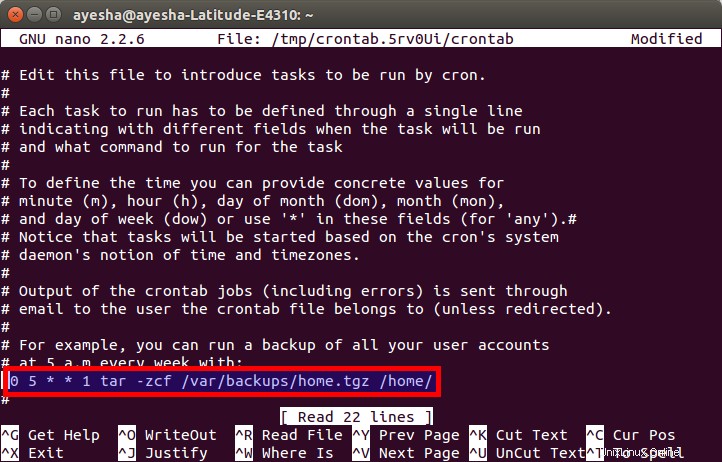
Jakmile dokončíte přidávání úkolů, stačí stisknout Ctrl+ O a uložit soubor crontab v nano editoru. Ukáže upravený stav jako pravý horní roh a požádá vás o název souboru, který chcete zapsat. Pro výběr výchozího nastavení stačí stisknout enter. Je uveden níže:
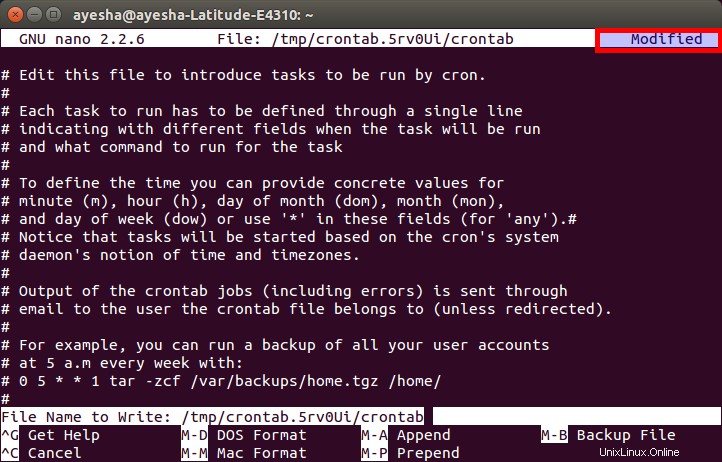
Po stisknutí klávesy Enter se vrátíte do běžného okna nano editoru. Chcete-li po uložení souboru opustit editor nano, stačí stisknout Ctrl+ X .
Jakmile se váš nano editor zavře, budete přesměrováni do původního okna terminálu. Zde uvidíte zprávu „crontab:installing new crontab“, což znamená, že váš soubor crontab byl úspěšně uložen. Tato zpráva je zobrazena na obrázku níže:
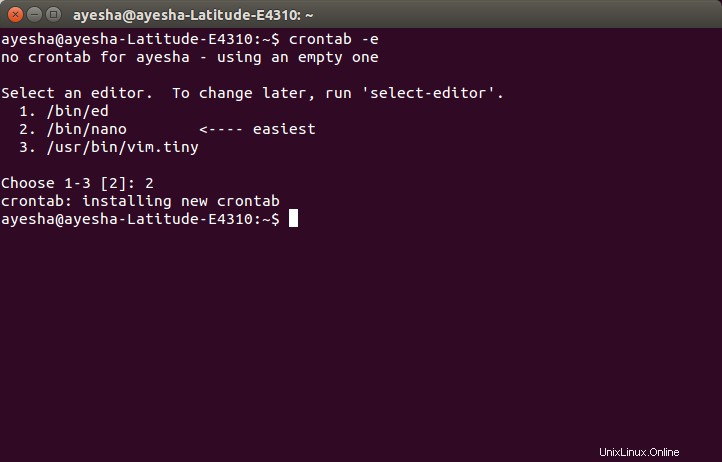
Jakmile to dokončíte, všechny vaše uživatelské účty se budou zálohovat každý týden v 5:00.
Závěr
Prostřednictvím výše vysvětlené metody můžete naplánovat jakékoli úlohy související se systémem na čas, který si sami zvolíte. Tyto změny budou uloženy navždy, dokud tento soubor znovu nezměníte. Tento druh automatizace snižuje břemeno uživatele dělat vše ručně. Doufám, že vám tento článek pomohl.